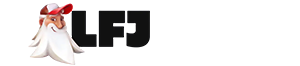dstm's ZCash / Equihash Nvidia Miner v0.6.2 (Linux / Windows)
1080 630-650 Sol/s
1070 450-470 Sol/s
Добывает: Zcash, Zencash, Hush, Komodo, Zclassic В настоящее время невыгодно, т.к. есть Асик под этот алгоритм.
Внимание! Алгоритм Equihash в настоящее время добывается на Асиках.
Шаг1. Пробный запуск майнера
В первую очередь Вам необходимо создать .bat файл с настройками программы-майнера. В этом файле необходимо указать пул (сервер), порт пула, Ваш кошелек и имя воркера (название Вашей фермы). В качестве теста и примера, Вы можете использовать готовый .bat файл.
Bat файл необходимо поместить в папку с разархивированной программой. Пожалуйста, обратите внимание на то, что Ваша операционная система должна быть только x64 бит.
Файл с расширением .bat редактируется стандартным блокнотом windows. Либо щелчком правой кнопкой мыши по файлу, а затем следует выбрать пункт "изменить".
Расшифровка содержимого .bat файла DSTM miner:
- Пул для добычи криптовалюты
- Порт выбранного пула
- Ваш кошелек, на который будет зачисляться криптовалюта
- Название Вашей фермы
- Пароль от пула (если в пуле не используется - ставим X)
- Температура видеокарт
- Показатель производительности видеокарт
- Общая эффективность
На пуле майнер начинает показывать статистику выполненной работы (shares) через 15 минут работы программы. До 15 минут Вы будете видеть результат работы майнера лишь в самой программе. Чтобы видеть статистику на пуле нужно просто подождать около 15 мин.
Рекомендуется протестировать около 15 минут программу майнер на предмет стабильности. Если майнер вылетает, попробуйте снизить разгон, проверить правильность подключения оборудования, проверить настройки BIOS, убедиться что райзера имеют плотный контакт. Если программа вылетает, попробуйте установить другую версию програамы.
Убедившиь что майнер работает стабильно, можно переходить к шагу №2.
Шаг 2. Укажите пул (сервер, на котором Вы добываете валюту)
Выберете хороший пул для добычи криптовалюты. Смотрите рейтинг пулов для майнинга.
В качестве примера рассмотрим flaypool:
zm --server servername.com - эта строка отвечает за сервер пула
Меняем ее на адрес нашего пула. В итоге получаем:
zm --server eu1-zcash.flypool.org
Пожалуйста, обратите внимание на синтаксис bat файла. Соблюдайте двойное тире и пробелы между значениями. Смотрите пример в нашем готовом bat файле.
Далее нам нужно указать порт пула:
--port 1234 - эта строка отвечает за порт пула
Меняем ее на адрес порта пула. В итоге получаем:
--port 3333
После того, как Вы указали адрес и порт пула, можно переходить к шагу 3.
Шаг 3. Укажите Ваш кошелек (кошелек добываемой криптовалюты)
--user t1aYdVuFj5JpKz3n9DyBpQrwS6AW3oobzDa - эта строка отвечает за адрес кошелька
Меняем ее на адрес Вашего кошелька
--user ВАШ_АДРЕС
К этому моменту у Вас должен быть свой адрес кошелька криптовалюты. Создать его можно на любой бирже, которую Вы выбрали. Если Вы не хотите хранить криптовалюту на бирже, Вы можете использовать холодные и аппаратнын кошельки.
Пожалуйста, обратите внимание: мы не рекомендуем использовать биржи в качестве кошельков для добычи критовалюты.Так как они могут закрываться, биржу могут взломать, могут остановиться торги, или вообще не обслуживать кошельки и т.д.). Мы настоятельно рекомендуем сразу выбрать холодный или аппаратный кошелек. Благодаря этому, если на одной из бирж закроются торги (или кошелек будет не доступен), Вы всегда сможете перекинуть свою криптовалюту на другую биржу.
Заполнив значение кошлька, Вы можете переходить к заключительному этапу настройки программы.
Шаг 4. Укажите воркера(название фермы)
Воркер - название Вашей фермы. Так же воркер используется как логин в некоторых пулах. В рассматриваемом примере на flaypool воркер - это имя фермы. Оно используется лишь для удобства отслеживания статистики. Имя фермы можно задать любое.
--user username - имя фермы.
Меняем username на название Вашей фермы. Название нужно указывать через точку, сразу же после адреса Вашего кошелька. В итоге получаем:
--user t1aYdVuFj5JpKz3n9DyBpQrwS6AW3oobzDa.MOYA_FERMA
На этом минимальную настройку добычи криптовалюты можно закончить.
Обзор дополнительных настроек майнера
В этой части статьи мы расскажем Вам как настроить температурный лиммит, телеметрию, лог-файл (файл отчета об ошибках) и другие возможности программы.
Для применения дополнительных настроек майнера Вам понадобится bat файл. Создайте его или поместите готовый в папку с распакованым майнером.
Комментарии
SSL_connect failed r:2 error:1416F086:SSL routines:tls_process_server_certificate:certificate verify failed
# connected to: asia1-zcash.flypool.org:3333 [1/1]
# SSL_connect failed r:2 error:1416F086:SSL routines:tls_process_server_certificate:certificate verify failed
# connected to: asia1-zcash.flypool.org:3333 [1/1]
# SSL_connect failed r:2 error:1416F086:SSL routines:tls_process_server_certificate:certificate verify failed
# connected to: asia1-zcash.flypool.org:3333 [1/1]
# SSL_connect failed r:2 error:1416F086:SSL routines:tls_process_server_certificate:certificate verify failed
# connected to: asia1-zcash.flypool.org:3333 [1/1]
Выдает ошибку при запуске майнера на Windows 10, есть решение этой проблемы?